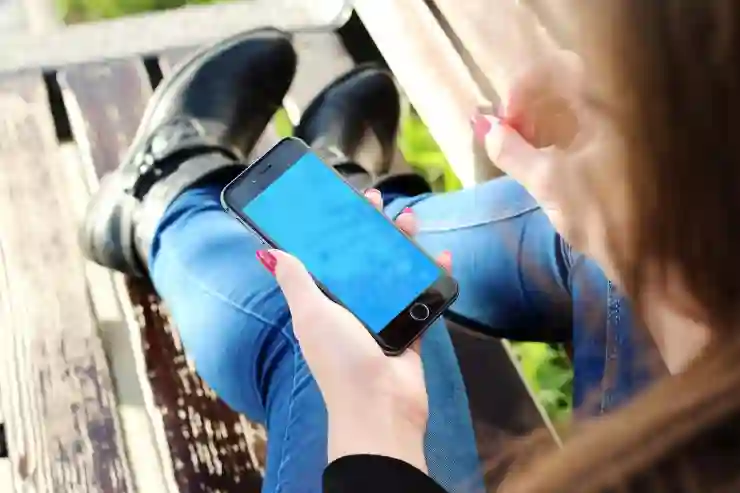아이폰을 사용하다 보면 가끔 기기가 정상적으로 작동하지 않거나, 화면이 멈추는 경우가 발생할 수 있습니다. 이런 상황에서 강제 재부팅은 문제를 해결하는 간단하면서도 효과적인 방법입니다. 하지만 많은 사용자들이 이 과정을 제대로 알지 못해 난처한 경험을 하곤 합니다. 그래서 이번 포스팅에서는 아이폰의 강제 재부팅 방법에 대해 자세히 설명드리려고 합니다. 정확하게 알려드릴게요!
아이폰 강제 재부팅, 왜 필요한가?
정상 작동을 위한 필수 과정
아이폰이 정상적으로 작동하지 않는 경우, 예를 들어 앱이 갑자기 멈추거나 화면이 반응하지 않을 때 강제 재부팅은 매우 유용한 방법입니다. 이러한 상황에서는 사용자가 할 수 있는 조치가 제한적이기 때문에, 강제 재부팅은 기기를 다시 정상 상태로 돌리는데 큰 도움이 됩니다. 간단한 버튼 조작으로 기기의 메모리를 초기화하고, 소프트웨어의 오류를 해결할 수 있습니다.
소프트웨어 문제 해결의 첫걸음
특히 iOS 업데이트 후에 발생하는 다양한 버그나 충돌 문제는 강제 재부팅으로 해결되는 경우가 많습니다. 시스템에서 실행 중인 프로세스들이 비정상적으로 작동할 때, 이를 종료하고 새롭게 시작하는 방식으로 문제를 해결할 수 있습니다. 이 과정을 통해 아이폰의 성능을 회복하고, 사용자 경험을 개선할 수 있습니다.
하드웨어 문제와의 연관성
물론 강제 재부팅이 하드웨어 문제가 원인인 경우에는 직접적인 해결책이 되지 않습니다. 하지만 많은 경우 소프트웨어의 문제가 하드웨어 성능에 영향을 미칠 수 있기 때문에, 먼저 강제 재부팅을 시도해 보는 것이 좋습니다. 이를 통해 불필요한 서비스나 프로세스를 종료시켜 하드웨어 리소스를 최적화할 수 있습니다.

아이폰 강제 재부팅 종료 이렇게 하면 된다!
강제 재부팅 방법 알아보기
아이폰 모델별 차이점 이해하기
아이폰의 모델에 따라 강제 재부팅 방법은 약간씩 다릅니다. 최신 모델인 아이폰 8 및 이후 모델에서는 볼륨 업 버튼과 볼륨 다운 버튼을 빠르게 눌렀다가 마지막으로 측면 버튼을 길게 누르는 방식입니다. 이와 달리 아이폰 7 시리즈는 볼륨 다운 버튼과 측면 버튼을 동시에 눌러줘야 하고, 아이폰 6s 이하 모델은 홈 버튼과 전원 버튼을 함께 누르는 방식으로 진행됩니다.
단계별 진행 방법
각 모델에 따라 조금씩 다른 방식이지만, 모든 과정은 직관적입니다. 우선 해당 버튼들을 정확하게 눌러야 하며, 화면에 애플 로고가 나타날 때까지 계속해서 누르고 있어야 합니다. 이때 각 모델의 차이를 잘 기억해 두어야 실수 없이 순조롭게 진행할 수 있습니다.
재부팅 후 체크해야 할 사항들
강제 재부팅 후에는 기기가 정상적으로 작동하는지 확인해야 합니다. 특히 특정 앱이나 기능이 여전히 문제가 있는지 체크하는 것이 중요합니다. 만약 문제가 지속된다면 추가적인 조치를 고려해야 할 수도 있으며, 이때는 전문가에게 문의하거나 공식 서비스 센터를 방문하는 것이 좋습니다.
강제 재부팅 시 주의사항
데이터 손실 위험성 인식하기
대부분의 경우 강제 재부팅은 데이터 손실 없이 진행되지만, 이상적인 상황만 있는 것은 아닙니다. 특히 중요한 작업이나 데이터 전송 중이라면 강제로 기기를 껐다 켜는 것이 안전하지 않을 수 있으므로 주의를 기울여야 합니다. 따라서 이러한 작업이 이루어지고 있는 동안에는 가급적이면 재부팅을 피하는 것이 좋습니다.
잘못된 조작 방지하기
버튼 조작 시 실수가 발생하면 원하는 효과와는 다른 결과를 초래할 수 있으므로 신중하게 진행해야 합니다. 특히 여러 번 반복하거나 너무 오랜 시간동안 누르고 있다 보면 다른 기능이 활성화될 위험도 있으니 주의 깊게 처치해야 합니다.
기타 대안 고려하기
강제로 재부팅 외에도 여러 가지 대안적인 방법들이 존재합니다. 예를 들어 설정에서 ‘재설정’ 옵션을 이용하여 네트워크 설정이나 기타 기본 설정들을 초기화하는 것도 좋은 방법입니다. 이외에도 앱 삭제 후 다시 설치하거나 소프트웨어 업데이트를 통해 문제를 해결할 수도 있으니 상황에 맞춰 적절한 방법을 선택해야 합니다.
마무리하며 생각해볼 점들
기본 유지 관리 필요성 강조하기
정기적으로 아이폰의 소프트웨어 및 데이터를 관리하고 백업하는 습관을 들이는 것이 중요합니다. 이렇게 하면 예상치 못한 문제 발생 시 보다 쉽게 대응할 수 있습니다. 또한 최신 버전으로 업데이트하여 보안을 강화하고 성능 향상을 도모하는 것도 추천합니다.
주변 도움 받기
문제가 지속될 경우 주변 친구나 가족에게 도움 요청 혹은 온라인 커뮤니티에서 정보를 찾는 것도 좋은 방법입니다. 여러 사람들의 경험담이나 팁을 참고하면서 보다 나은 솔루션을 찾을 수 있을 것입니다.
전문가 상담 고려하기
마지막으로 시간이 지나도 문제가 해결되지 않는다면 전문가에게 상담 받는 것을 주저하지 마세요. 고장 난 부분이나 소프트웨어 오류가 근본적인 원인이 될 수도 있으니 전문 기술자의 진단과 도움은 언제나 유용합니다.
마지막으로 정리
아이폰의 강제 재부팅은 기기가 비정상적으로 작동할 때 유용한 해결책입니다. 소프트웨어 문제를 해결하고 하드웨어 성능을 최적화하는 데 도움이 됩니다. 그러나 데이터 손실 위험성과 잘못된 조작에 주의해야 하며, 문제가 지속될 경우 전문가에게 상담하는 것이 중요합니다. 정기적인 유지 관리와 백업 습관이 필요하며, 주변의 도움이나 온라인 커뮤니티에서 정보를 찾는 것도 좋은 방법입니다.
더 알아두면 좋은 사항
1. 아이폰 모델에 따라 강제 재부팅 방법이 다르므로 정확한 방법을 숙지해야 합니다.
2. 강제 재부팅 전에는 중요한 작업이나 데이터 전송이 진행 중인지 확인해야 합니다.
3. 문제가 발생한 앱이나 기능을 체크하여 추가 조치를 고려해야 할 수 있습니다.
4. 소프트웨어 업데이트 및 기본 설정 초기화도 문제 해결에 도움이 될 수 있습니다.
5. 정기적인 백업과 소프트웨어 관리를 통해 예상치 못한 문제에 대비하는 것이 좋습니다.
중요 사항 정리
강제 재부팅은 소프트웨어 문제 해결에 효과적이지만, 데이터 손실 및 잘못된 조작의 위험이 존재합니다. 각 아이폰 모델별로 다른 재부팅 방법을 숙지하고, 문제가 지속될 경우 전문가 상담을 고려하는 것이 중요합니다. 정기적인 유지 관리와 백업 습관이 필수적입니다.